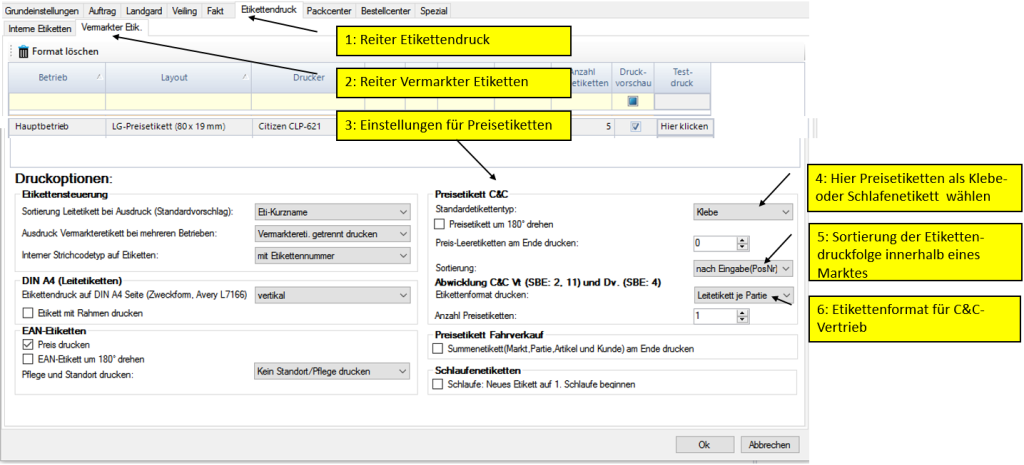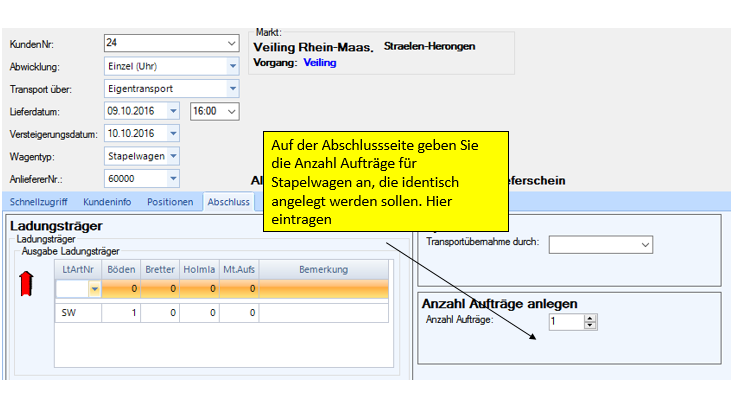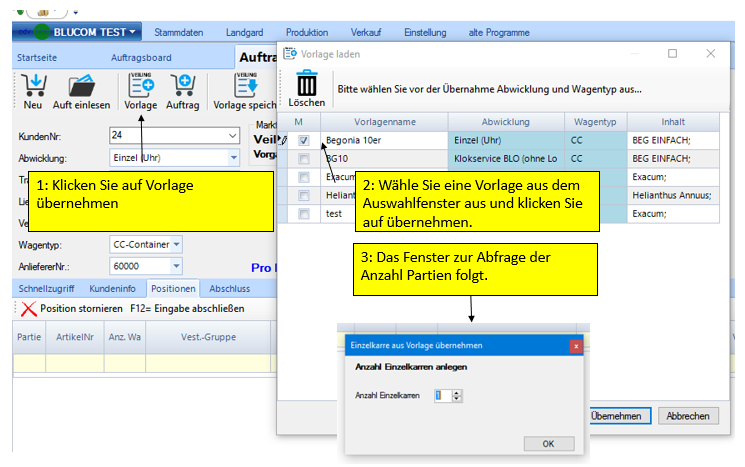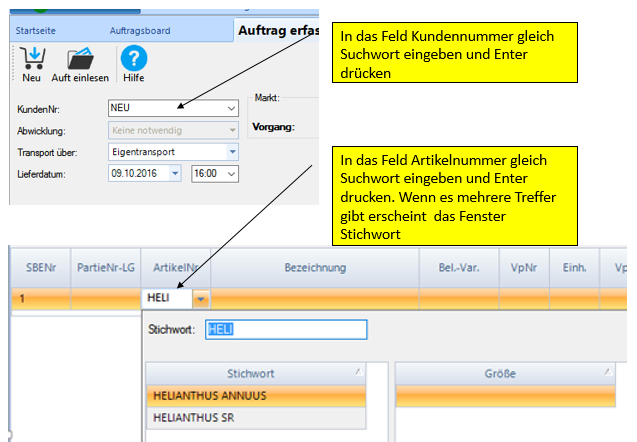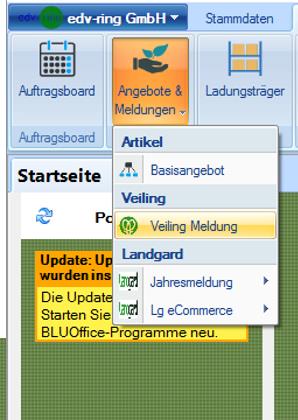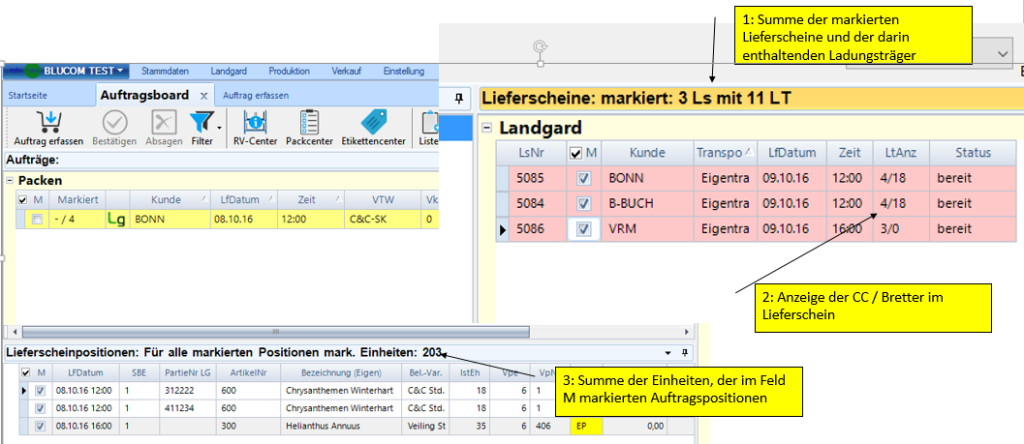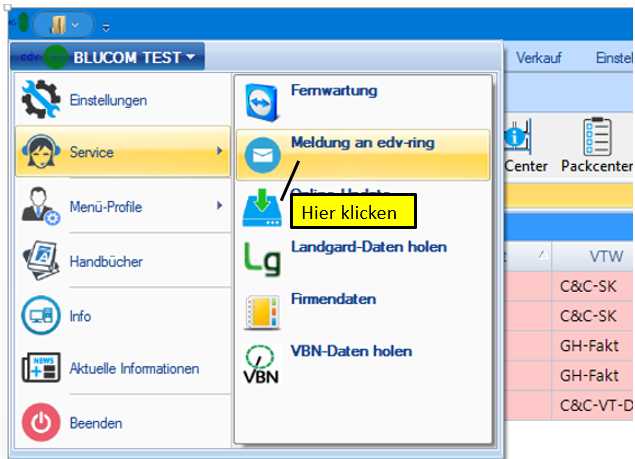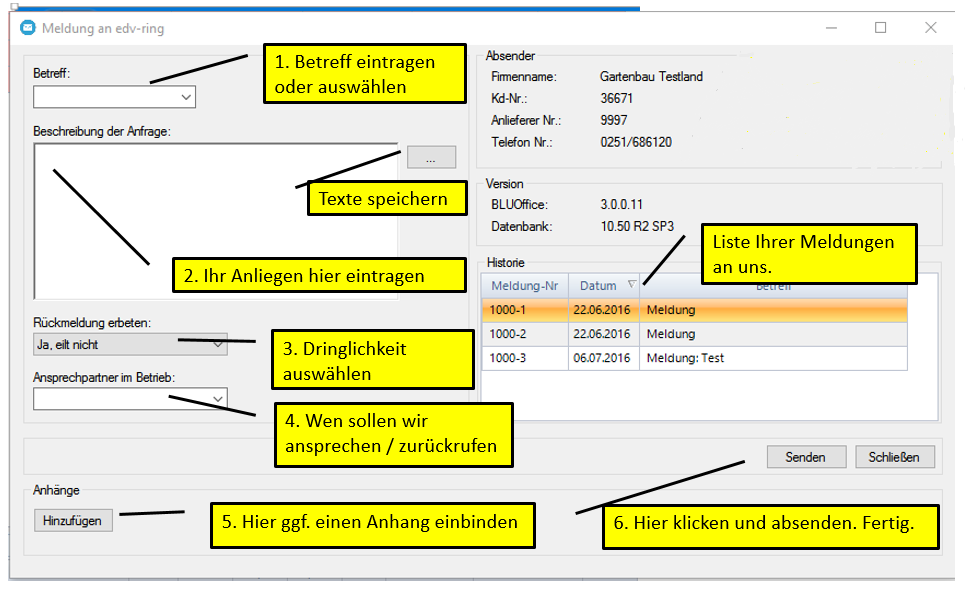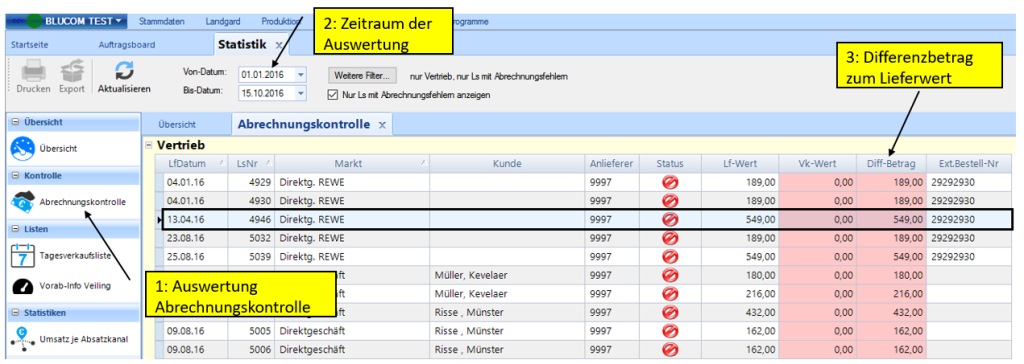Ein Angebot für Landgard E-Commerce erstellen
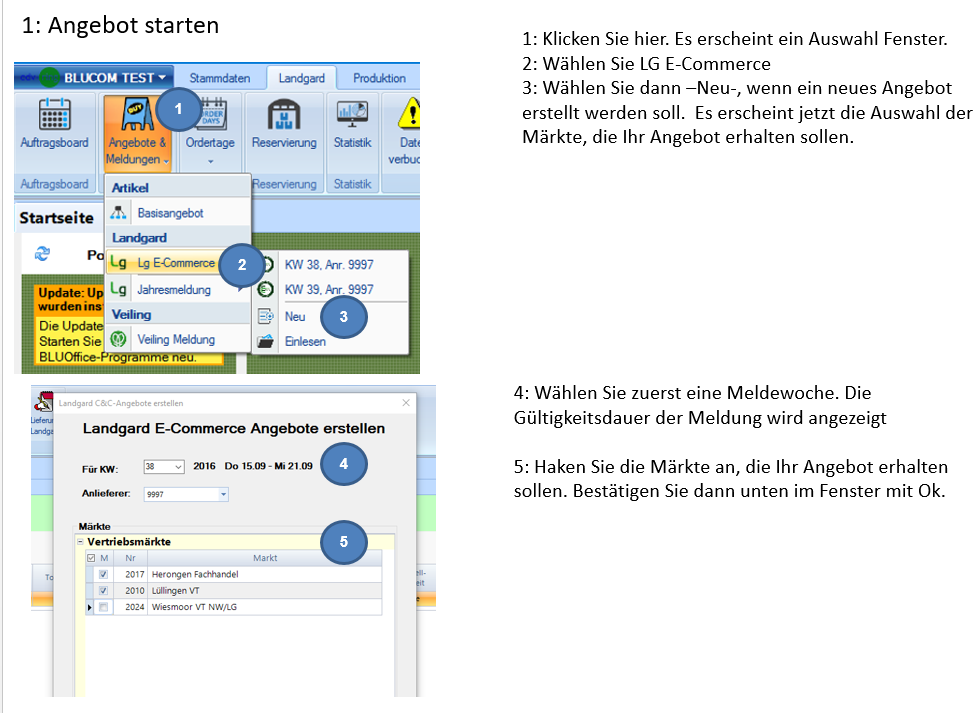
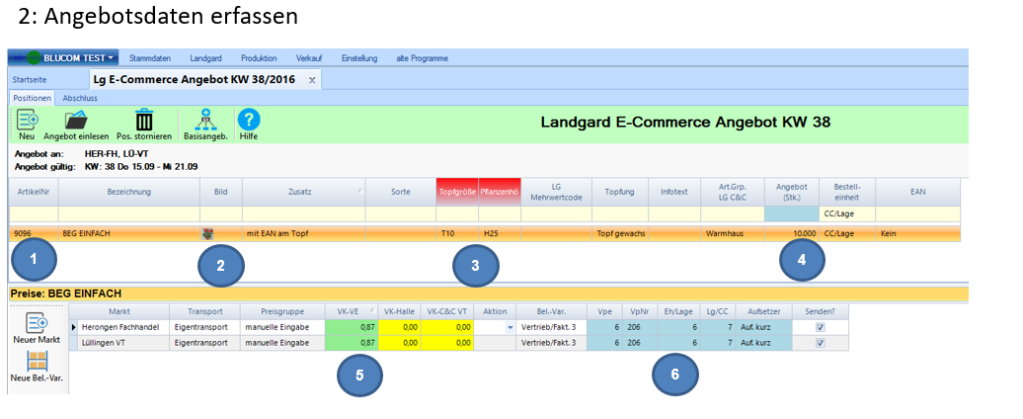
1: Hier die eigene Artikelnummer eingeben. Sollten VBN-Nr. oder Landgard-Artikelnr. fehlen, werden diese vom Programm abgefragt.
2: Ein oder mehrere Bilder – Angebotsbild – auswählen
3: Die Pflichtangaben (rot) eintragen
4: Die Angebotsmenge in Stück für diese Woche eintragen. Nach Bedarf weitere Felder ausfüllen.
5: Den Angebotspreis für den Vertriebsmarkt (grün) eintragen
6: Für den Artikel die übliche Beladung auf einen CC-Container angeben – VPE, Verpackungsnummer, Einheiten/Lage, Lagen/CC
Weitere Positionen eingeben, oder unten rechts auf – Abschließen – klicken.
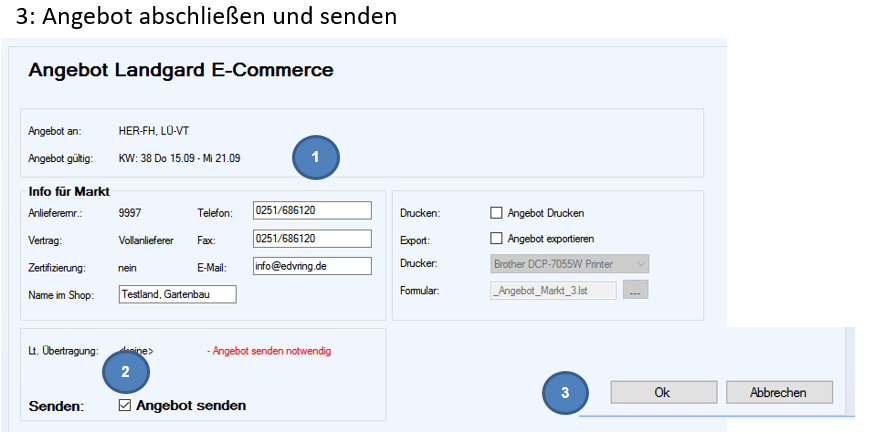
1: Prüfen Sie, ob Ihre Kontaktdaten richtig sind
2: Wenn Sie das Angebot senden möchten, haken Sie das Feld – Angebot senden – an
3: Klicken Sie dann unten rechts auf Ok. Das Angebot wird dann gesendet. Wenn Sie Ihr Angebot nur speichern möchten, dann setzen Sie in das Feld Senden keine Haken und klicken dann auf Ok.
Wichtig: Sie müssen jede Woche Ihr Angebot aktualisieren und neu senden.